Audacity adalah freeware merekam dan mengedit alat yang mendukung kedua Mac dan Windows OS. Dengan software ini Anda dapat mengkonversi WAV ke file MP3 sehingga Anda dapat memainkannya pada ponsel, atau perangkat portable. Anda mungkin memiliki beberapa file musik dalam WAV format dan Anda ingin mengkonversi mereka ke MP3 dengan Audacity. Nah, Anda dapat menggunakan Audacity untuk mengkonversi file karena mendukung batch konversi, sebagai Anda akan ditampilkan dalam artikel ini. Anda juga akan diperkenalkan ke desktop Konverter terbaik dikenal sebagai UniConverter.
- Bagian 1. Batch mengkonversi WAV ke MP3 menggunakan Audacity
- Bagian 2. Lain alat untuk Batch mengkonversi WAV ke MP3 - UniConverter
Bagian 1. Langkah demi langkah panduan untuk Batch mengkonversi WAV ke MP3 menggunakan Audacity
Seperti disebutkan di atas, Anda dapat menggunakan Audacity software untuk batch mengkonversi WAV ke file MP3. Untuk dapat mengekspor MP3 file dengan Audacity Anda perlu menginstal LAME MP3 encoder klik di sini untuk men-Download. Setelah menginstal dan ikuti langkah-langkah Windows
Langkah 1. Meluncurkan perangkat lunak Audacity Windows Anda setelah menginstal LAME MP3 encoder.
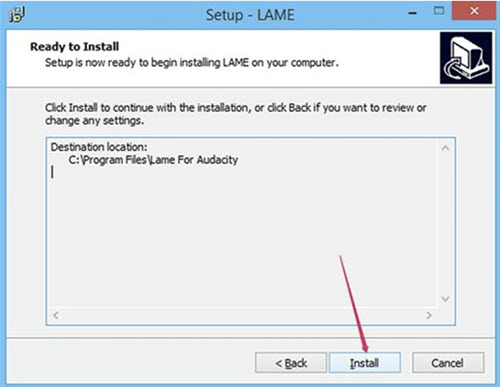
Langkah 2. Selanjutnya klik pada "File" dan klik "Terapkan rantai" pilihan. Jendela baru akan muncul, klik pada tombol "Terapkan Files".
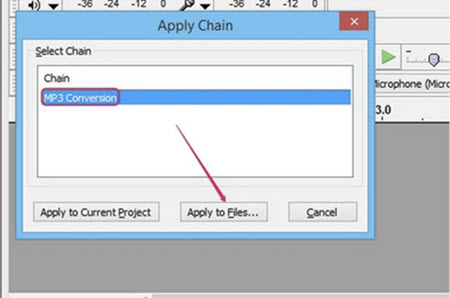
Langkah 3. Selanjutnya, pilih file WAV yang Anda miliki dalam folder dan klik pada mereka untuk "Berlaku untuk file" option dan kemudian klik tombol "Buka". Anda juga dapat mengubah folder untuk menyimpan file.
Langkah 4. Dari sana, Anda harus memilih metode impor. Untuk mengkonversi file lebih cepat klik pada "Membaca file langsung". Ketika Anda mengklik pada "Membuat salinan file sebelum mengedit" Anda masih akan mengkonversi tetapi akan butuh waktu lama. Setelah itu klik "OK".
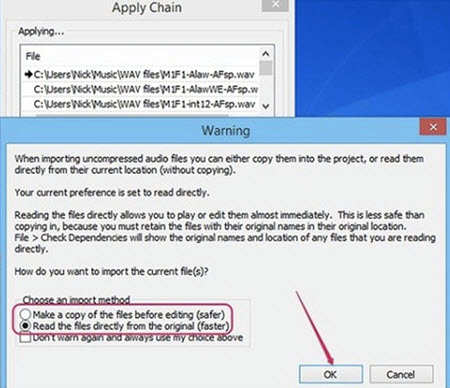
Langkah 5. Terakhir, buka folder dengan file WAV asli dan membuka sub folder file MP3 dikonversi diselamatkan ditunjukkan "dibersihkan".

Anda kemudian dapat menghapus file WAV asli jika Anda inginkan.
Bagian 2. Lain alat untuk Batch mengkonversi WAV ke MP3 - UniConverter
Proses konversi batch WAV ke MP3 format dengan Audacity membosankan dan lambat. Hal ini kemudian membuat salah satu untuk melihat sebuah konverter audio yang alternatif. Alat yang terbaik untuk batch mengkonversi WAV ke MP3 adalah UniConverter. Inilah yang lintas platform audio dan video converter. Ini mendukung lebih dari 150 format file dan mendukung batch konversi file. UniConverter memiliki antarmuka pengguna yang luar biasa yang membuatnya lebih mudah untuk mengkonversi file, mengedit dan membakar file media DVD. Ketika datang ke mengupload file, itu sangat mudah karena memiliki built-in browser atau Anda bisa j dan drag dan drop file.
Mendapatkan alternatif terbaik untuk Audacity - UniConverter
- Ini dapat mengkonversi input audio WAV, AIFF, AU, M4B, M4R, FLAC, APE, MKA AA, AAX, M4P dan output MP3, M4A, WMA, OGG, AC3, AAC dan sebaliknya.
- Itu mengkonversi areTP format HD, TOD TRP, MTS, TS, M2TS, HD MOD, HD MOV, HD WMV, HD MKV dan HD FLV.
- Mendukung format standar seperti TIVO, DPG, VOB, FLV, F4V, DVR-MS, GIF, AP3, AIF, ASF, RM, RMVB, M4V, kacang, NSV3GP, 3 G 2, DAT, MOV hanya untuk daftar beberapa.
- Hal ini dapat mengkonversi audio dan video ke perangkat seperti iPhone, iPad, iPod, perangkat Android, Apple TV, Blackberry dan permainan Hardware.
- Ini juga mendukung format online seperti YouTube video, ASF, Vimeo, dan lain-lain.
- Ini dapat merekam dan men-download media dari web berbagi situs seperti Hulu, Blip, Vimeo, YouTube, Facebook, Adultsites, Metacafe, MySpace, istirahat dan banyak lagi.
- Hal ini dibangun dengan editor video yang tanaman, berputar, menyatu dan membagi video.
- Video editor juga dapat melakukan pengeditan dasar lain seperti menyesuaikan volume, saturasi, rasio aspek dan menambahkan efek atau watermark.
- Ini juga memiliki built-in DVD media toolkit yang membakar media, suntingan DVD media, dan akhirnya mengkonversi DVD media.
- Versi Mac kompatibel dengan macOS 10.7 dan di atas sedangkan platform yang didukung Windows XP, Vista, 7, 8 dan 10.
Bagaimana Batch mengkonversi WAV ke MP3 dengan UniConverter
Dengan iSkysoft iMedia Deluxe Converter Anda akan dapat untuk batch mengkonversi WAV ke MP3 dengan mudah. Dalam panduan ini, kami akan menunjukkan kepada Anda bagaimana batch mengkonversi pada Windows platform.
Langkah 1. Mengimpor file WAV
Buka UniConverter program dan klik tombol "Tambah file" pada layar awal. Pilih semua file WAV yang Anda ingin mengkonversi. Anda juga dapat menambahkan folder file WAV ke program tanpa kerumitan.

" Langkah 2. Memilih Output Folder
Semua file yang diimpor akan sekarang ditampilkan pada layar. Klik pada pilihan "Pilih Output" di bagian kanan atas. Anda akan melihat pilihan untuk mengubah untuk Audio, Video dan perangkat. Klik pada "Audio" dan gulir ke bawah ke MP3 jika tidak muncul. Selanjutnya mengidentifikasi folder itu program akan menyimpan file dikonversi.

Langkah 3. Convert WAV ke MP3
Setelah mengatur output format, sekarang klik tombol "Mengubah". Program akan mengkonversi file WAV ke MP3 sekaligus. Durasi mengkonversi file akan tergantung pada ukuran file.



